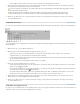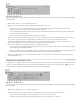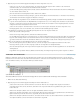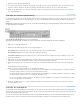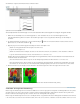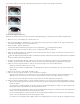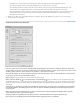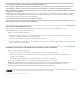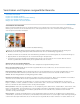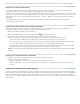Operation Manual
Zum Seitenanfang
Neue Auswahl
Der Auswahl hinzufügen
Von Auswahl subtrahieren
Zum Seitenanfang
3. Klicken Sie im Foto auf die gewünschte Farbe.
4. Um die Auswahl zu vergrößern, klicken Sie bei gedrückter Umschalttaste auf noch nicht ausgewählte Bereiche. Um einen Bereich aus der
Auswahl zu entfernen, drücken Sie die Alt-Taste (Wahltaste unter Mac OS) und klicken Sie auf den zu entfernenden Bereich.
5. Klicken Sie auf „Kante verbessern“, um Ihre Auswahl weiter anzupassen und zu präzisieren. Informationen zum Verbessern der Kanten
einer Auswahl finden Sie hier.
Verwenden des Schnellauswahl-Werkzeugs
Das Schnellauswahl-Werkzeug erstellt eine Auswahl anhand der Farben und Strukturen des Bereichs, auf den Sie klicken bzw. in dem Sie klicken
und ziehen. Ihre Markierungen müssen dabei nicht präzise sein, da das Schnellauswahl-Werkzeug automatisch und intuitiv eine Begrenzung
erstellt.
Hinweis: Der Smartpinsel trifft Auswahlen genau wie das Schnellauswahl-Werkzeug und wendet gleichzeitig eine Farbe oder eine Tonkorrektur
an. Siehe Anwenden der Smartpinsel.
Optionen des Schnellauswahl-Werkzeugs und des Auswahlpinsels
A. Schnellauswahl-Werkzeug B. Auswahlpinsel C. Neue Auswahl D. Der Auswahl hinzufügen E. Von Auswahl subtrahieren
1. Wählen Sie den Schnellauswahl-Pinsel.
2. Wählen Sie in der Werkzeugoptionsleiste eine der folgenden Optionen:
Dient zum Erstellen einer neuen Auswahl. Diese Option ist standardmäßig aktiviert.
Dient zur Vergrößerung einer vorhandenen Auswahl.
Dient zur Verkleinerung einer vorhandenen Auswahl. Diese Option steht erst zur Verfügung, wenn Sie einen
Bereich ausgewählt haben.
3. Wählen Sie in der Pinselauswahl der Optionsleiste einen Pinsel. Wenn Sie einen großen Bereich auswählen möchten, können Sie einen
größeren Pinsel verwenden. Für präzisere Auswahlen sollten Sie eine kleinere Pinselgröße einstellen.
4. Klicken Sie und ziehen Sie über den Bereich, der alle Farben des auszuwählenden Objekts abdeckt, und lassen Sie dann die Maustaste
los.
Die Auswahlbegrenzung wird angezeigt.
5. Führen Sie einen der folgenden Schritte aus, um die Auswahl zu optimieren:
Um die Auswahl zu vergrößern, klicken Sie in der Optionsleiste auf die Schaltfläche „Der Auswahl hinzufügen“ und klicken bzw. klicken
und ziehen dann über den Bereich, den Sie der Auswahl hinzufügen möchten.
Um die Auswahl zu verkleinern, klicken Sie in der Optionsleiste auf die Schaltfläche „Von Auswahl subtrahieren“ und klicken bzw. klicken
und ziehen dann über den Bereich, der aus der Auswahl entfernt werden soll.
Um eine neue Auswahl zu erstellen, klicken Sie in der Optionsleiste auf die Schaltfläche „Neue Auswahl“ und klicken bzw. ziehen dann,
um den neuen Auswahlbereich zu definieren.
6. Klicken Sie auf „Kante verbessern“, um Ihre Auswahl weiter anzupassen und zu präzisieren. Informationen zum Verbessern der Kanten
einer Auswahl finden Sie hier.
Verwenden des Auswahlpinsels
Der Auswahlpinsel bietet zwei Möglichkeiten zum Erstellen einer Auswahl: Sie können den Pinsel im Auswahlmodus über den auszuwählenden
Bereich ziehen oder Sie können den Pinsel im Maskenmodus über die nicht auszuwählenden Bereiche ziehen und diese Bereiche dabei mit einer
speziellen halbtransparenten Farbe abdecken.
Sie können zuerst mit einem Auswahlrechteck-Werkzeug, einem Schnellauswahl-Werkzeug oder einem anderen Auswahlwerkzeug eine grobe
Auswahl vornehmen und diese Auswahl anschließend mit dem Auswahlpinsel verfeinern. Die Auswahl kann mit dem Auswahlpinsel im